Jak wylogować się z konta e-mail w aplikacji Mail w systemie Windows 11?
Jeśli chcesz wylogować się z jednego konta e-mail podczas korzystania z wielu kont e-mail w aplikacji Poczta (Mail)Windows 11/10 , oto jak możesz to zrobić. Istnieją dwa sposoby wylogowania się z konta e-mail w aplikacji Mail , jeśli używasz identyfikatora Gmail ID. W przeciwnym razie(Otherwise) możesz użyć pierwszej metody, aby wykonać zadanie.
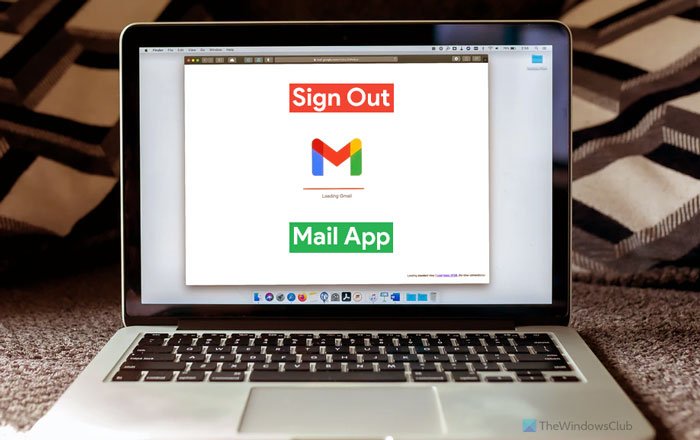
Aplikacja Poczta(Mail) systemu Windows 11/10 może obsługiwać wiele kont e-mail od różnych dostawców, w tym Gmaila(Gmail) , Outlooka(Outlook) itp. Jeśli dodałeś więcej niż jedno konto e-mail w aplikacji Poczta(Mail) , a teraz chcesz usunąć jedno z nich, możesz to zrobić. Dla Twojej informacji, aplikacja Poczta(Mail) nie oferuje opcji Wyloguj się (Sign out ) lub Wyloguj się(Log out) bezpośrednio. Aby to zrobić, musisz usunąć swoje konto e-mail lub uzyskać dostęp do panelu Gdzie jesteś zalogowany na(Where you’re signed in) swoim koncie Gmail .
Pierwsza metoda działa z dowolnym kontem e-mail, niezależnie od tego, czy jest to konto Outlook , Gmail , IMAP czy POP . Z drugiej strony druga metoda pozwala wylogować się z konta Gmail z aplikacji Poczta(Mail) .
Usuń(Remove) konto, aby wylogować się z jednego konta e-mail w aplikacji Poczta (Mail)systemu Windows 11(Windows 11)
Aby wylogować się z jednego konta e-mail w aplikacji Poczta (Mail)Windows 11/10 , wykonaj następujące czynności:
- Otwórz aplikację Poczta na swoim komputerze.
- Kliknij ikonę koła zębatego ustawień.
- Wybierz opcję Zarządzaj kontami (Manage accounts ) .
- Kliknij(Click) konto e-mail, z którego chcesz się wylogować.
- Kliknij opcję Usuń to konto z tego urządzenia (Remove this account from this device ) .
- Kliknij przycisk Usuń (Delete ) , aby potwierdzić.
Aby dowiedzieć się więcej o tych krokach, czytaj dalej.
Najpierw musisz otworzyć aplikację Mail na swoim komputerze. Jeśli masz go na pasku zadań(Taskbar) , kliknij ikonę. W przeciwnym razie wyszukaj go w polu wyszukiwania paska zadań(Taskbar) . Następnie kliknij ikonę ustawień koła zębatego widoczną w lewym dolnym rogu.
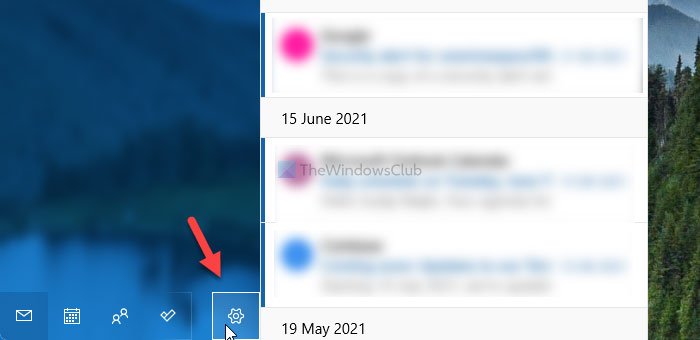
Otwiera panel po prawej stronie. Wybierz opcję Zarządzaj kontami (Manage accounts ) i kliknij identyfikator e-mail, z którego chcesz się wylogować.
Następnie kliknij opcję Usuń to konto z tego urządzenia (Remove this account from this device ) w wyskakującym oknie.
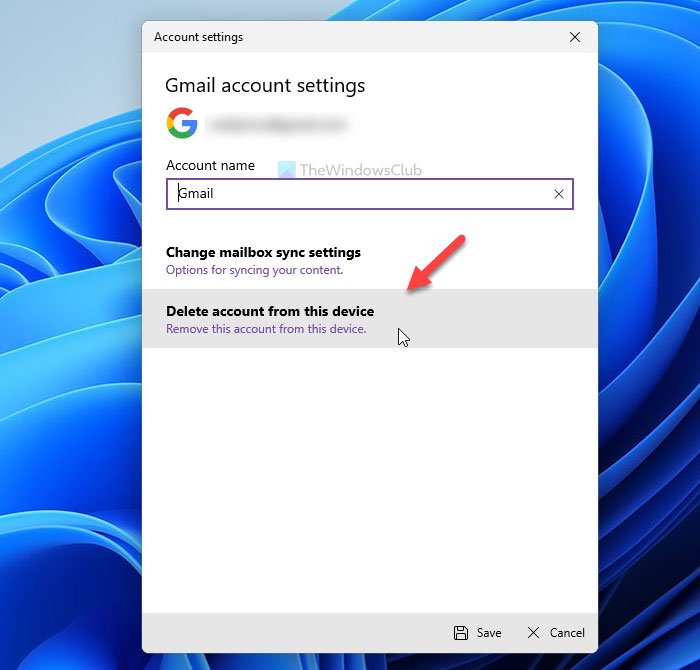
Następnie musisz potwierdzić zmianę, klikając przycisk Usuń (Delete ) .
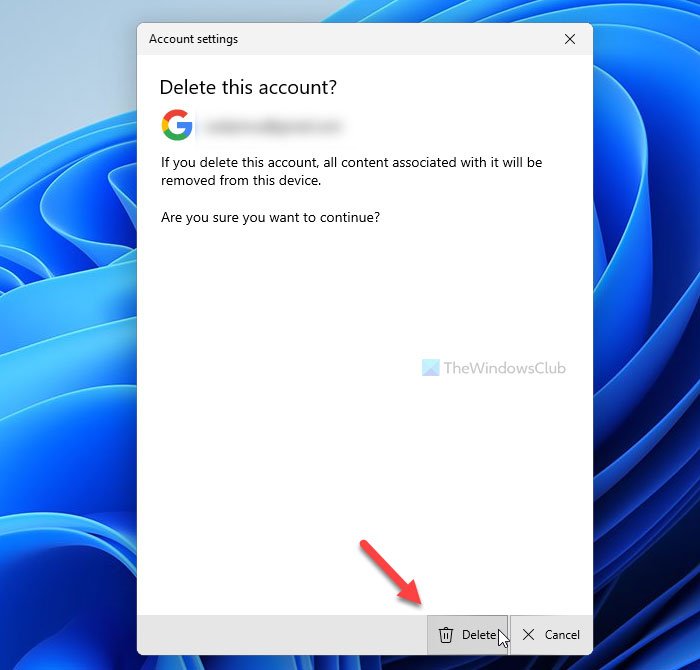
Teraz nie możesz znaleźć swojego konta e-mail w aplikacji Mail . Jeśli chcesz go odzyskać, musisz dodać go ponownie, wprowadzając poświadczenia.
Jeśli chcesz dowiedzieć się więcej o deleting an email account from the Mail app on Windows 11/10 , możesz przeczytać ten szczegółowy przewodnik.
Jak wylogować się z konta Gmail w aplikacji Poczta (Mail)systemu Windows 11(Windows 11)
Aby wylogować się z konta Gmail w aplikacji Poczta (Mail)Windows 11/10 , wykonaj następujące czynności:
- Otwórz myaccount.google.com w przeglądarce.
- Zaloguj się na swoje konto Gmail.
- Przejdź do zakładki Bezpieczeństwo .(Security )
- Kliknij opcję Zarządzaj urządzeniami (Manage devices ) w sekcji Twoje urządzenia (Your devices ) .
- Kliknij(Click) urządzenie, na którym używasz swojego konta Gmail .
- Kliknij dwukrotnie opcję Wyloguj, (Sign out ) aby potwierdzić.
Sprawdźmy szczegółowo te kroki.
Najpierw musisz otworzyć myaccount.google.com w przeglądarce i wprowadzić swoje dane uwierzytelniające, aby zalogować się na konto Gmail . Następnie przejdź do zakładki Bezpieczeństwo (Security ) po lewej stronie i znajdź opcję Zarządzaj urządzeniami w sekcji (Manage devices )Twoje urządzenia (Your devices ) .

Ten panel pokazuje wszystkie urządzenia, na których jesteś zalogowany. W tym miejscu musisz kliknąć komputer z systemem Windows(Windows) , z którego chcesz usunąć swoje konto Gmail .
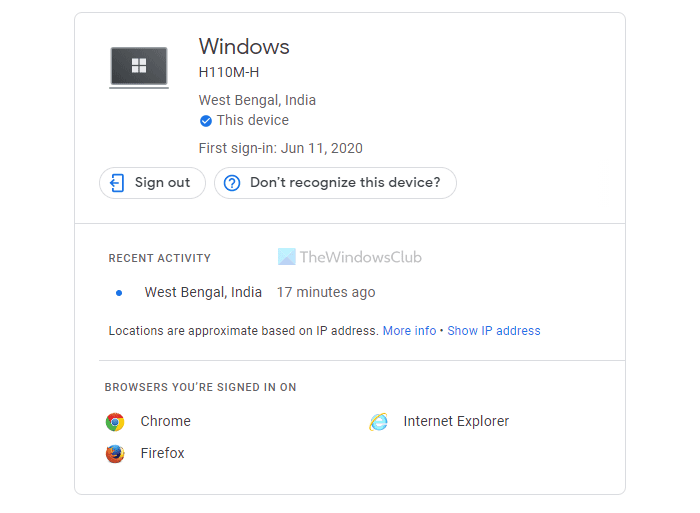
Następnie kliknij opcję Wyloguj się (Sign out ) , aby wylogować się z konta.
Jak wylogować się z aplikacji Poczta w (Mail)systemie Windows 10(Windows 10) ?
Jeśli używasz konta Outlook , musisz usunąć swoje konto z aplikacji Poczta(Mail) , aby wylogować się z tego klienta w Windows 10/11 . Jednak użytkownicy Gmaila(Gmail) mogą korzystać z panelu Zabezpieczenia (Security ) , aby wylogować się ze swoich kont e-mail na określonym urządzeniu.
Jak wylogować się z poczty e-mail na laptopie?
Musisz usunąć swoje konto e-mail, aby wylogować się z poczty na swoim laptopie. Niezależnie od tego, czy jest to laptop, czy komputer stacjonarny, możesz stosować te same metody, o ile działa w Windows 11/10 .
To wszystko! Mam nadzieję(Hope) , że te przewodniki pomogły.
Przeczytaj: (Read: )Jak wylogować się z jednego konta Google podczas korzystania z wielu kont.(How to sign out of one Google account when using multiple accounts.)
Related posts
Edytory menu kontekstowego: Dodaj, usuń elementy menu kontekstowego w systemie Windows 11
Jak przypiąć dowolną aplikację do paska zadań w systemie Windows 11?
Jak zmienić rozmiar paska zadań w systemie Windows 11?
Włącz lub wyłącz kartę Wi-Fi i Ethernet w systemie Windows 11
Jak otworzyć narzędzia Windows w Windows 11?
Jak włączyć i korzystać z sesji fokusowych w systemie Windows 11?
Jak włączyć lub wyłączyć sugestie tekstowe w systemie Windows 11?
Jak przenieść pasek zadań na górę w systemie Windows 11 za pomocą edytora rejestru?
Jak zablokować instalację systemu Windows 11 na komputerze?
Jak włączyć i używać narzędzia diagnostycznego TPM w systemie Windows 11?
Jak sprawdzić, czy na komputerze można uruchomić narzędzie do sprawdzania kondycji komputera z systemem Windows 11?
Usuń wpisy historii z Podłączania pulpitu zdalnego w systemie Windows 11
Checkit Tool powie Ci, dlaczego Twój komputer nie obsługuje systemu Windows 11
Jak ukryć treść powiadomienia na ekranie blokady w systemie Windows 11?
Jak przycinać strony PDF w systemie Windows 11 za pomocą narzędzia online lub bezpłatnego oprogramowania?
Jak zmienić motyw w Microsoft Teams na Windows 11?
Jak przejść z Windows 11 na Windows 10?
Jak usunąć lub utworzyć zaplanowane zadanie za pomocą PowerShell w systemie Windows 11?
Pokaż lub ukryj ikony w obszarze przepełnienia paska zadań w rogu w systemie Windows 11
Jak przyspieszyć system Windows 11 i sprawić, by uruchamiał się, uruchamiał i wyłączał szybciej?
